 |
Valmistelut |
| |
Kun haluat päivittää kameran firmware-ohjelmiston, tarvitset: |
| • |
Kameran |
| • |
SD-kortinlukijalla tai -korttipaikalla varustettu tietokone |
| • |
Yhden seuraavista virtalähteistä: |
| |
— EH-66-verkkolaite |
| |
— Täysin ladatun EN-EL5-akun |
| • |
Nikonin hyväksymän muistikortin, joka on alustettu kamerassa (Huomaa, että kortin alustaminen poistaa kaikki kortilla olevat tiedot. Kopioi kaikki tärkeät tiedostot tietokoneelle ennen kuin alustat kortin) |
| • |
Kameran Käyttöohje |
| Huomautus: Laiteohjelman päivittäminen versioon 1.2 nollaa kellon ja kameran asetukset, mukaan lukien verkkoprofiilit. Suosittelemme, että kirjoitat kameran asetukset muistiin ennen jatkamista. |
 |
Kopioi firmware muistikortille |
| |
Laiteohjelma voidaan kopioida kameran muistikortille käyttämällä tietokonetta, jossa on kortinlukija tai korttipaikka. |
| |
| 1 |
Syötä alustettu muistikortti kortinlukijaan tai korttipaikkaan. Jos Nikon Transfer on asennettu, se saattaa käynnistyä automaattisesti. Valitse Quit (Lopeta) sovellusvalikosta poistuaksesi Nikon Transfer –ohjelmasta. |
| |
| 2 |
Työpöydälle ilmestyy nimetön laite. Kopioi kansiot “firm-int” ja “firmware” nimettömään laitteeseen. |
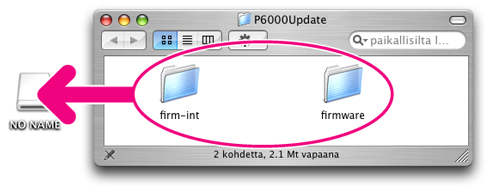 |
| Mac OS X -käyttöjärjestelmässä nimettömille kohteille annetaan tunnus “NO NAME” |
| |
| Kun kopiointi on valmis, avaa siirrettävän levyn “firm-int”- ja “firmware”-kansiot ja varmista, että molemmissa on “firmware.bin”-tiedosto. |
| |
| 3 |
Vedä nimetön kohde Roskakoriin ja poista muistikortti kortinlukijasta. |
 |
Päivitä kameran firmware |
| |
Älä tee mitään seuraavista päivityksen aikana, ellei muuta mainita: |
| • |
Poista muistikorttia |
| • |
Sammuta kameraa |
| • |
Irrota verkkolaitetta pistorasiasta tai kamerasta |
| • |
Poista akkua |
| • |
Altista kameraa voimakkaalle sähkömagneettiselle häiriölle |
| Mikä tahansa yllä mainituista toimenpiteistä voi aiheuttaa sen, että kameraa ei voida kättää. |
| |
| 1 |
Asenna muistikortti, jolla on Firmware-versio, kameran muistikorttipaikkaan. |
| |
| 2 |
Käynnistä kamera. |
| |
| 3 |
Paina MENU-painiketta nähdäksesi kameran valikot. Paina monivalintapainiketta vasemmalle ja valitse Asetukset-välilehti. |
| |
| 4 |
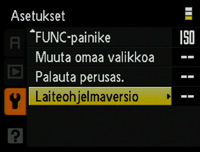 Asetusvalikko tulee näkyviin kameran näyttöön. Valitse Laiteohjelmaversio. Asetusvalikko tulee näkyviin kameran näyttöön. Valitse Laiteohjelmaversio. |
| |
| 5 |
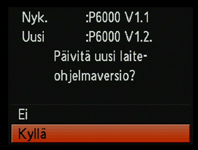 Laiteohjelmaversion päivitysvalintaikkuna tulee näkyviin. Valitse Kyllä ja paina OK-nappulan keskikohtaa, joka on monivalitsimen keskellä, ja aloita päivitys. Laiteohjelmaversion päivitysvalintaikkuna tulee näkyviin. Valitse Kyllä ja paina OK-nappulan keskikohtaa, joka on monivalitsimen keskellä, ja aloita päivitys. |
| |
| |
 Oikealla näkyvä viesti on näkyvissä, kun päivitys on käynnissä. Oikealla näkyvä viesti on näkyvissä, kun päivitys on käynnissä. |
| |
| |
 Oikealla näkyvä viesti tulee näkyviin, kun päivityksen ensimmäinen osa on valmis. Huomaa, että päivitys ei ole vielä valmis; ÄLÄ poista muistikorttia ennen kuin olet suorittanut vaiheen 6. Oikealla näkyvä viesti tulee näkyviin, kun päivityksen ensimmäinen osa on valmis. Huomaa, että päivitys ei ole vielä valmis; ÄLÄ poista muistikorttia ennen kuin olet suorittanut vaiheen 6. |
| |
| 6 |
 Katkaise kameran virta ja kytke se sitten uudelleen. Oikealla näkyvä viesti tulee näkyviin, kun kamera suorittaa päivityksen loppuun. Katkaise kameran virta ja kytke se sitten uudelleen. Oikealla näkyvä viesti tulee näkyviin, kun kamera suorittaa päivityksen loppuun. |
| |
| |
 Kun päivitys on valmis, oikealla näkyvä viesti tulee näkyviin ja kameran virta katkeaa. Kun päivitys on valmis, oikealla näkyvä viesti tulee näkyviin ja kameran virta katkeaa. |
| |
| 7 |
Vahvista, että päivitys onnistui.
| 7-1. |
Varmista, että kameran virta ei ole kytketty, ja poista muistikortti. |
| 7-2. |
Tarkista kameran laiteohjelman versio vaiheessa 2 “Tarkista kameran nykyinen firmware-versio”, kuvatulla tavalla. Kun kameraan kytketään virta, näkyviin tulee päivämäärän asetusikkuna. Aseta päivämäärä Käyttöohjeessa kuvatulla tavalla. |
| 7-3. |
 Jos näytetty versio on 1.2, päivitys onnistui. Jos näytetty versio on 1.2, päivitys onnistui. |
|
| |
| Jos päivitys epäonnistui, ota yhteys Nikonin huoltoliikkeeseen. |
| |
| 8 |
Alusta muistikortti. |
| |
| Firmwaren päivitys on nyt valmis. |
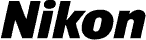
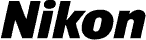



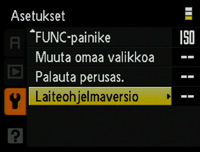 Asetusvalikko tulee näkyviin kameran näyttöön. Valitse Laiteohjelmaversio.
Asetusvalikko tulee näkyviin kameran näyttöön. Valitse Laiteohjelmaversio. Nykyinen laiteohjelman versio tulee näkyviin. Tätä päivitystä voidaan käyttää laiteohjelman versioilla 1.0 ja 1.1.
Nykyinen laiteohjelman versio tulee näkyviin. Tätä päivitystä voidaan käyttää laiteohjelman versioilla 1.0 ja 1.1.
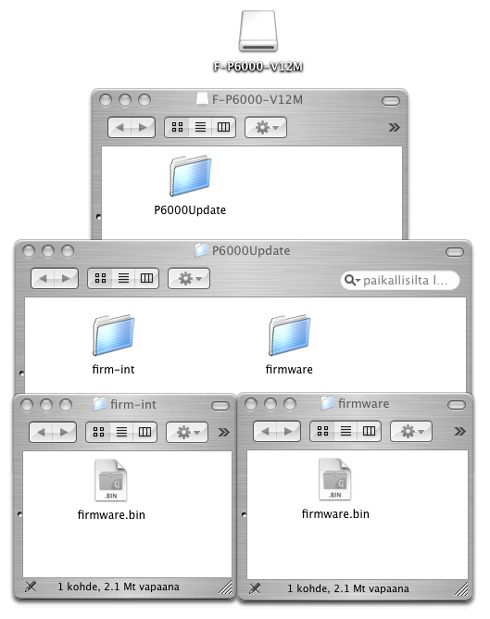

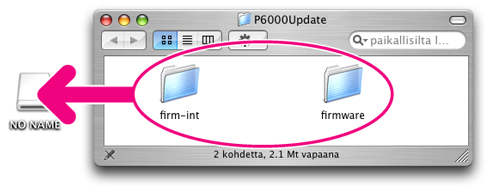

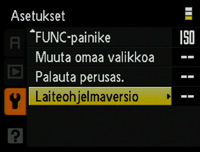 Asetusvalikko tulee näkyviin kameran näyttöön. Valitse Laiteohjelmaversio.
Asetusvalikko tulee näkyviin kameran näyttöön. Valitse Laiteohjelmaversio.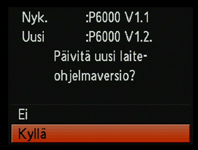 Laiteohjelmaversion päivitysvalintaikkuna tulee näkyviin. Valitse Kyllä ja paina OK-nappulan keskikohtaa, joka on monivalitsimen keskellä, ja aloita päivitys.
Laiteohjelmaversion päivitysvalintaikkuna tulee näkyviin. Valitse Kyllä ja paina OK-nappulan keskikohtaa, joka on monivalitsimen keskellä, ja aloita päivitys. Oikealla näkyvä viesti on näkyvissä, kun päivitys on käynnissä.
Oikealla näkyvä viesti on näkyvissä, kun päivitys on käynnissä. Oikealla näkyvä viesti tulee näkyviin, kun päivityksen ensimmäinen osa on valmis. Huomaa, että päivitys ei ole vielä valmis; ÄLÄ poista muistikorttia ennen kuin olet suorittanut vaiheen 6.
Oikealla näkyvä viesti tulee näkyviin, kun päivityksen ensimmäinen osa on valmis. Huomaa, että päivitys ei ole vielä valmis; ÄLÄ poista muistikorttia ennen kuin olet suorittanut vaiheen 6. Katkaise kameran virta ja kytke se sitten uudelleen. Oikealla näkyvä viesti tulee näkyviin, kun kamera suorittaa päivityksen loppuun.
Katkaise kameran virta ja kytke se sitten uudelleen. Oikealla näkyvä viesti tulee näkyviin, kun kamera suorittaa päivityksen loppuun. Kun päivitys on valmis, oikealla näkyvä viesti tulee näkyviin ja kameran virta katkeaa.
Kun päivitys on valmis, oikealla näkyvä viesti tulee näkyviin ja kameran virta katkeaa.